- اولین مرجع آموزش رآس در ایران
- info@iranros.com

گام دهم: مفهوم Publisher-Subscriber در ROS به زبان python
فوریه 2, 2019
نحوه نصب اوبونتو بر روی VMware ( ماشین مجازی) در ویندوز ۱۰
آوریل 1, 2019نصب Ubuntu در کنار ویندوز به صورت Dual Boot
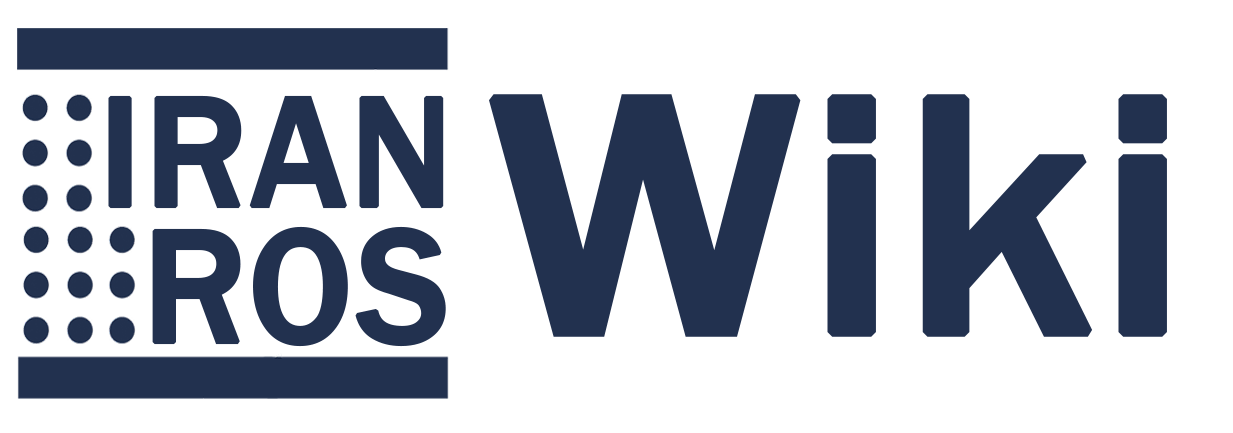
- Dual_boot
- install_ubuntu
- Search Results Web results نصب گام به گام توزیع لینوکسی اوبونتو روی سیستم
- ubuntu
- ubuntu dual windows
- window 7 کنار linux
- windows10
- آموزش نصب Ubuntu 18.04 در کنار Windows
- آموزش نصب اوبونتو در کنار ویندوز
- چگونه ubuntu را در کنار ویندوز نصب کنیم
- چگونه ابونتو 16.10/16.04 را در کنار ویندوز 10 یا 8 نصب کنیم
- مشکل در نصب اوبونتو 18.04 در کنار ویندوز 10
- نحوه نصب اوبونتو در کنار ویندوز
- نصب اوبونتو در کنار ویندوز 10
- نصب اوبونتو کنار ویندوز
- نصب سیستم عامل کنار لینوکس
- نصب لینوکس با ویندوز
- نصب لینوکس برای ROS
- نصب_اوبونتو
- ویندوز10


هشدار در هنگام نصب اوبونتو در کنار ویندوز ممکن است اطلاعات خود را حذف کنید.
مواردی زیادی مشاهده شده است که افراد به دلیل یک کلیک اشتباه، اطلاعات خود در هارد دیسک را پاک کردهاند!!!!
توصیه می شود برای جلوگیری از حذف اطلاعات خود، مراحل را به دقت در ویدئوی آموزشی دنبال نمایید. توصیه می شود در صورتی که برای اولین بار است این کار را انجام می دهید، یکبار به صورت کامل ویدئوی آموزشی را مشاهده و سپس محتوای صفحه را مطالعه نمایید. حال در صورتی که به انجام اینکار تسلط پیدا کردید، شروع به نصب نمایید.
با آموزش تهیه شده شما می توانید علاوه بر سیستم عامل ویندوز خود، سیستم عامل Ubuntu را در کنار آن داشته باشید.
در صورت سوال و برخورد با مشکلات احتمالی در حین نصب به بخش پرسش و پاسخ وب سایت ایران رآس به آدرس answers.iranros.com رجوع و سوالات خود را از تیم ایران ROS بپرسید.
لینک های کمکی :
خاموش کردن راه اندازی سریع سیستم عامل
این روش برای سیستم عامل های اوبونتو ۱۶٫۰۴, ۱۶٫۱۰, ۱۷٫۰۴, ۱۷٫۱۰, ۱۸٫۰۴ and 18.10 می توانید استفاده نمایید.
نصب را شروع کنید!
خب فرض میکنیم که روی سیستم شما از قبل ویندوز ۱۰ و یا ورژن قدیمی تر از مایکروسافت ویندوز نصب هست. (مثلا ویندوز ۸٫۱ یا ۸)
در چنین شرایطی سخت افزار شما از UEFI استفاده میکنه در نتیجه شما باید تنظیمات EFI را تغییر بدین و قابلیت Secure Boot را غیر فعال کنید.
اگر شما هیچ سیستم عاملی روی سیستم تان نصب ندارید و قصد دارید از یک ویندوز در کنار اوبونتو ۱۶٫۰۴ – ۱۶٫۱۰ استفاده کنید شما ابتدا باید ویندوز را نصب کنید و سپس اقدام به نصب اوبونتو ۱۶٫۰۴ نمایید.
در این مورد خاص در مراحل نصب ویندوز و به هنگام فرمت کردن هارد دیسک شما باید یک فضای خالی روی دیسکتون با حداقل فضای ۲۰ گیگ به عنوان پارتیشن مورد نیاز برای نصب اوبونتو کنار بگذارید تا بعدا از اون استفاده کنید.
تجهیزات مورد نیاز :
ISO Image اوبونتو ۱۶٫۰۴ و اوبونتو ۱۶٫۱۰ را با توجه به معماری سیستم تان و با استفاده از لینک های زیر دانلود کنید.
مرحله اول : ویندوز را برای Dual Boot شدن آماده کنید
۱ – اولین چیزی که باید حواستان به اون باشه ایجاد یه فضای آزاد روی هارد دیسک کامپیوترتون هست که در مواقعی که سیستم روی یک پارتیشن مجزا نصب میشه باید مد نظر قرار داد.
به ویندوزتان با یک اکانت Administrator لاگین کنید و روی منوی Start و سپس Command Promptبه منظور وارد شدن به مد کامندی ویندوز راست کلیک کنید.
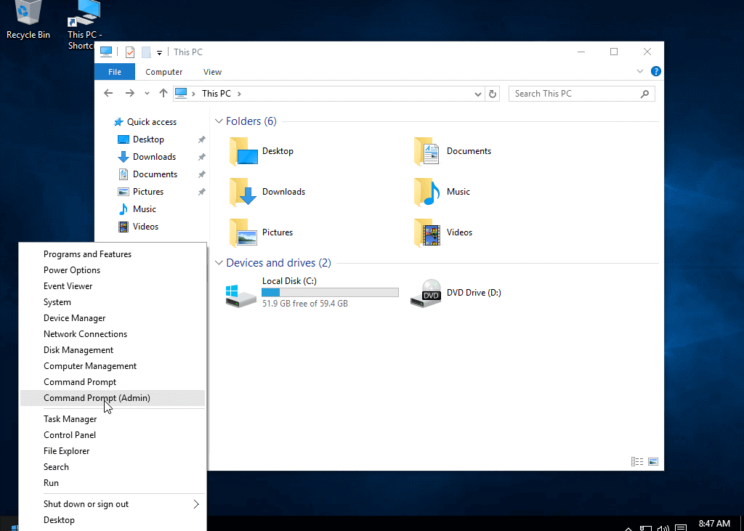
2 – سپس در CLI عبارت diskmgmt.msc را تایپ کنید . سپس ابزار Disk Manager باید برای شما باز بشه. در این پنجره روی پارتیشن :C راست کلیک کنید و به منظور تغییر پارتیشن Shrink Volume را انتخاب کنید.
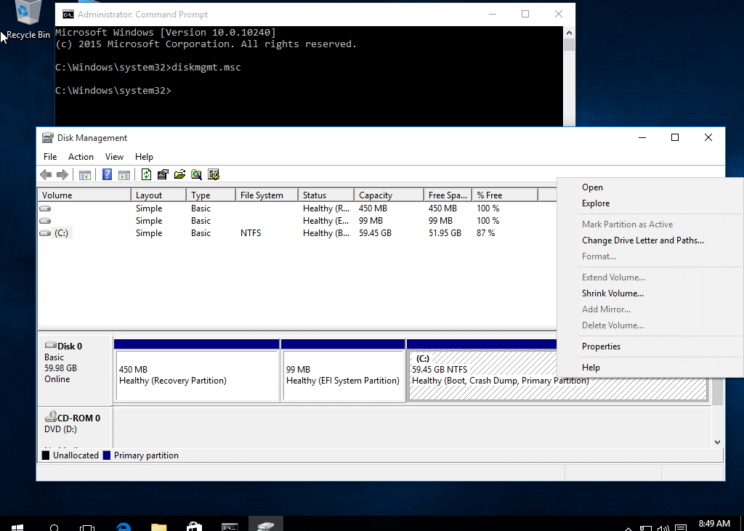
۳ – روی Shrink C: یک مقدار از فضا را به مگابایت (حداقل ۲۰۰۰۰ MB بسته به حجم پارتیشن C خود انتخاب کنید) وارد کنید و برای تغییر سایز پارتیشن همانند آنچه در زیر میبینید کلیک Shrink را فشار دهید. (مقدار فضا برای تغییر سایز همانطور که در تصویر زیر میبینید کم و ناچیز است و صرفاً برای اهداف آموزشی استفاده شده ولی شما سایز دلخواه خودتون رو وارد کنید).
به محض اینکه تغییر سایز در فضای مورد نظر اعمال شد شما یک Unallocated Space روی سخت افزار مشاهده خواهید کرد، تنها کافیست کامپیوتر را به منظور ادامه کار و نصب اوبونتو ۱۶٫۰۴ ریبوت کنید.
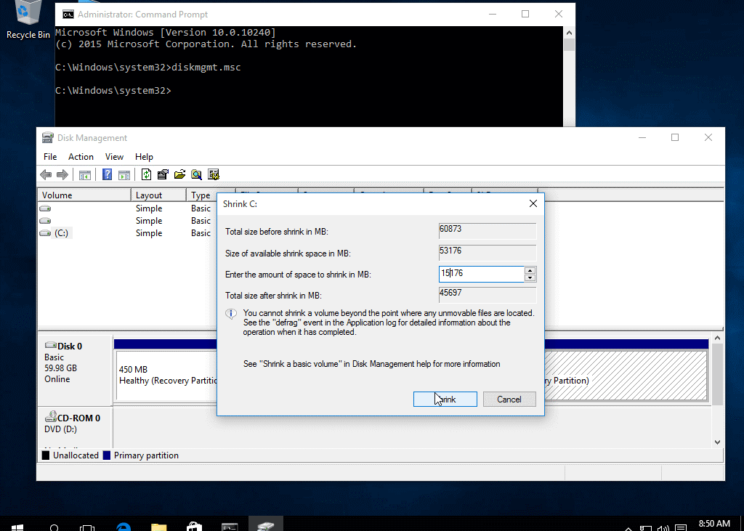
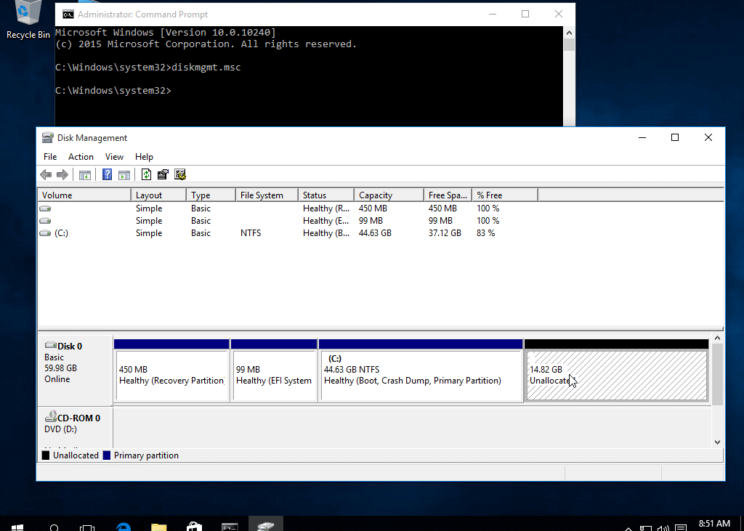
ROS چیست؟
برای آشنایی با سیستم عامل ربات ROS اینجا کلیک کنید.
مرحله دوم : نصب اوبونتو ۱۶٫۰۴ به همراه Windows و به صورت Dual Boot
۴ – اکنون زمان نصب Ubuntu 16.04 رسیده، به لینک دانلود مطرح شده در بالا رفته و ایزوی اوبونتو دسکتاپ ۱۶٫۰۴ را دانلود کنید.
Image دریافتی را درون یک DVD رایت کنید و یا میتوانید یک USB بوتیبل و با استفاده از ابزاری همانند Universal USB Installer (سازگار با BIOS) یا Rufus (سازگار با UEFI) ایجاد کنید.
USB یا DVD را درایو مناسب قرار دهید و ماشین را Reboot کنید و BIOS/UEFI را تنظیم کنید که از طریق DVD/USB و تنها با فشردن یک کلید خاص(معمولا F12 – F10 یا F2که به نوع مادربرد شما بستگی دارد) بوت شود.
به محض اینکه سیستم از روی مدیا Boot شد یک صفحه GRUB روی مانیتور شما نمایان میشود از منوی آن Install Ubuntu را انتخاب کرده و برای ادامه Enter کنید.
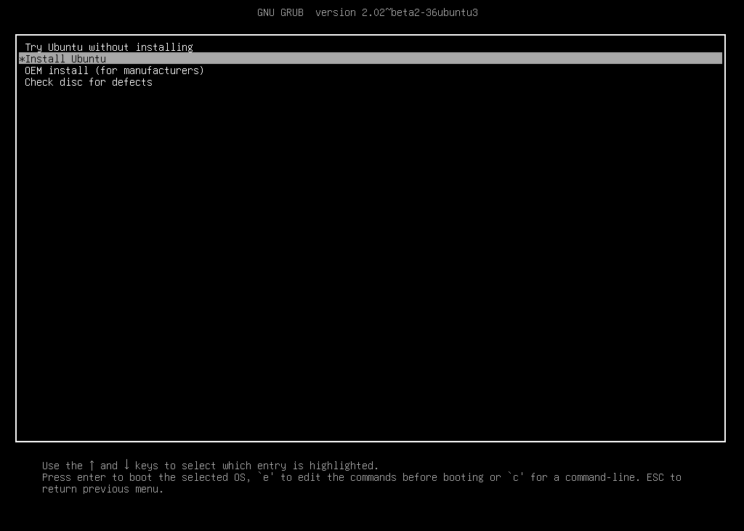
۵ – بعد از اینکه مدیای بوت بارگذاری روی RAM را به پایان رساند شما یک سیستم اوبونتو کاملا کاربردی و در حال اجرا مد Live خواهید داشت.
بعد از اینکه سیستم بالا آمد از سمت چپ دومین آیکون از بالا Install Ubuntu 16.04 LTS را انتخاب کنید سپس ابزار Installer شروع به کار خواهد کرد.ابتدا زبانی که برای اجرای نصب را میخواهید را انتخاب کنید و سپس روی دکمه Continue کلیک کنید.
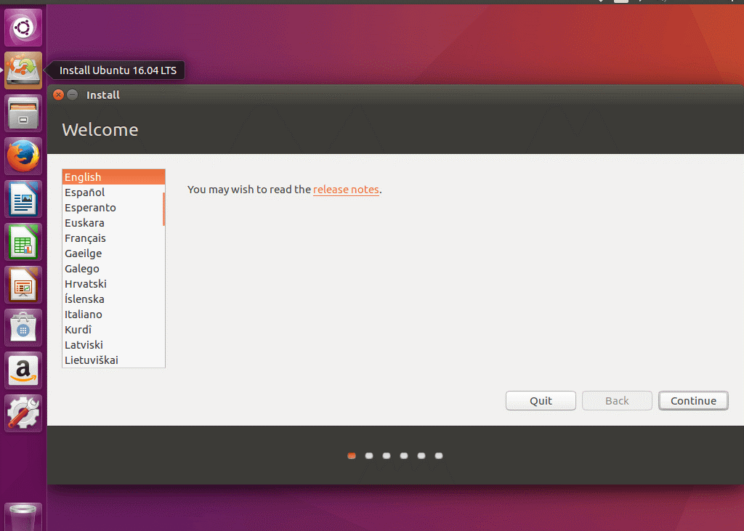
6 – سپس هر دو گزینه از قسمت Preparing to Install Ubuntu را بدون تیک رها کنید و تنها روی دکمه Continue کلیک کنید.
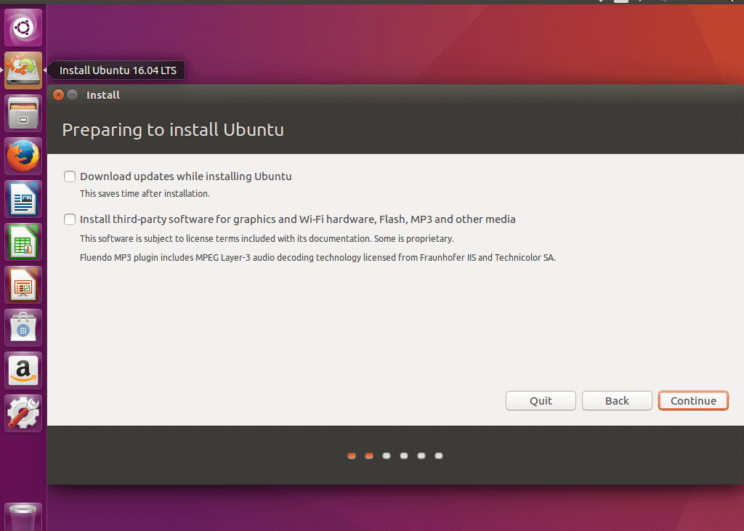
7 – حالا زمان انتخاب نوع نصب هست. شما میتوانید Install Ubuntu alongside Windows Boot Manager را انتخاب کنید که به صورت اتوماتیک تمامی مراحل پارتیشن که در بالا مطرح شد را انجام میدهد.
اگر شما نیاز به شخصی سازی طرح پارتیشن ندارید میتوانید از این آپشن استفاده کنید اما اگر بخواهید یک لایه پارتیشنCustom داشته باشید از آپشن Something elseاستفاده کنید و برای ادامه روی کلید Continue کلیک کنید.
از استفادهی گزینه Erase disk and install ubuntu در حالت Dual-Boot باید اجتناب کنید زیرا به صورت بلقوه خطرناک است و دیسک تان را نابود خواهد کرد.
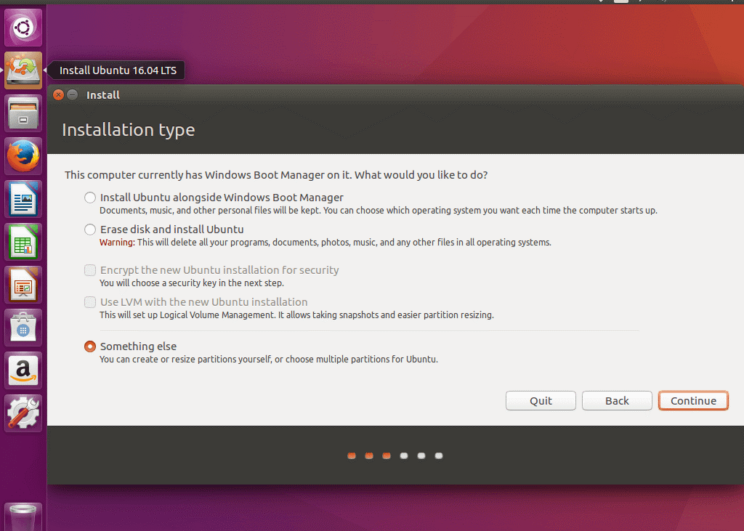
۸- در این مرحله ما پارتیشن Custom خود را برای نصب اوبونتو ۱۶٫۰۴ ایجاد خواهیم کرد. در این پست ما به شما توصیه میکنیم که دو پارتیشن ایجاد کنید یکی برای Root و دیگری برای Home (اطلاعات اکانت ها) و پارتیشنی برای Swap در نظر نگیرید. تنها زمانی که ریسورس RAM تان محدود است و یا از یک SSD با سرعت بالا استفاده میکنید پارتیشن swap ایجاد کنید).
برای ایجاد پارتیشن اول (پارتیشن root) فضای خالی را انتخاب (فضای Shrink شده که قبلا در ویندوز ایجاد کردیم) و روی آیکون “+” همانند زیر کلیک میکنیم. در تنظیمات پارتیشن کانفیگ های زیر را استفاده کنید و برای اعمال تغییرات OK کنید.
- Size : حداقل ۲۰۰۰۰ MB
- Type for the new partition : در اینجا Primary را انتخاب کنید.
- Location for the new partition : در اینجا Beginning را انتخاب کنید.
- Use as : از فایل سیستم EXT4 journaling استفاده کنید.
- Mount point: در اینجا برای پارتیشن روت “/” را وارد کنید.
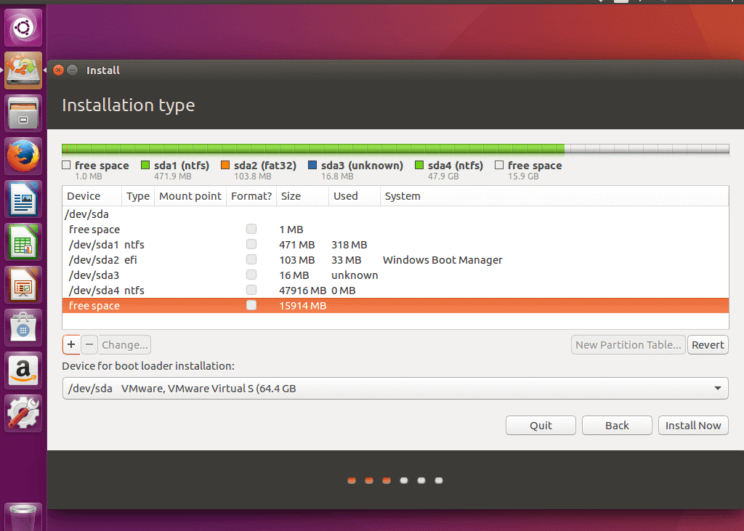
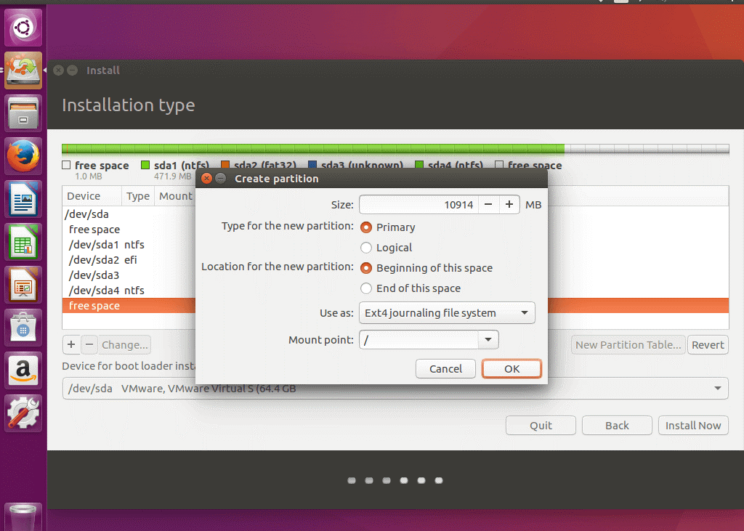
پارتیشن Home را با استفاده از مراحل یکسانی همانند بالا ایجاد کنید همه فضای آزاد موجود باقیمانده را به پارتیشن Home اختصاص دهید. تنظیمات پارتیشن باید شبیه به موارد زیر باشد.
Size : همه فضای آزاد باقیمانده
Type for the new partition : در اینجا Primary را انتخاب کنید.
Location for the new partition : در اینجا Beginning را انتخاب کنید.
Use as : از فایل سیستم EXT4 journaling استفاده کنید.
Mount point : در اینجا “/home” را وارد کنید.
۹ – زمانی که مراحل بالا تمام شد روی دکمه Install Now کلیک کنید تا تغییرات در دیسک اعمال و پروسه نصب آغاز گردد.
یک پنجره pop-up باید نمایان بشه که به شما درباره فضای swap اطلاع میده. این هشدار را با فشردن کلید Continue صرف نظر کنید.
سپس یک پنجره پاپ آپ جدید نمایان میشه که از شما میپرسد آیا با تغییرات تایید شده روی دیسک موافقید؟ شما کافیست برای ذخیره تغییرات روی دیسک کلید Continue را بفشارید و سپس پروسه نصب شروع خواهد شد.
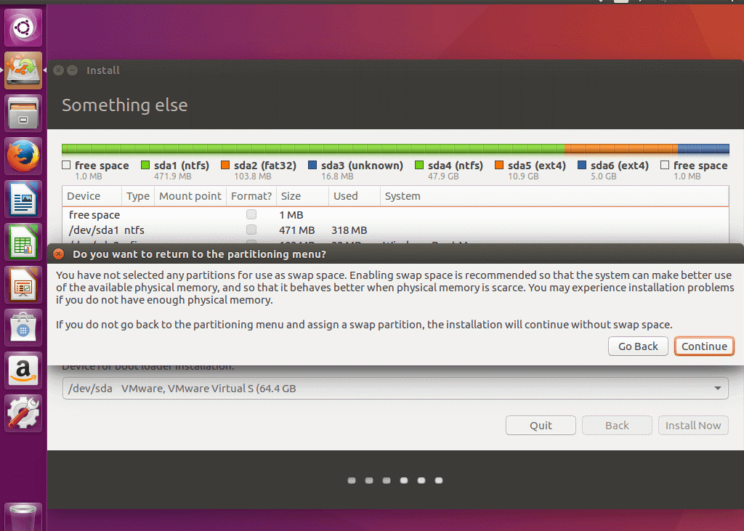
۱۰ – روی پنجره بعدی موقعیت فیزیکی خود را با انتخاب یک شهر از روی نقشه تنظیم کنید و بعد از آن برای ادامه Continue را کلیک کنید. (زیاد مهم نیست ولی اگر آمریکا رو انتخاب کنید بهتره !)
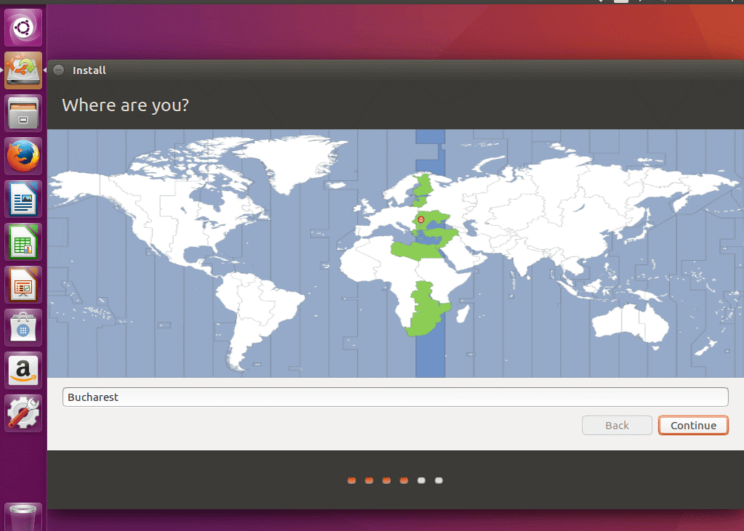
11 – سپس Keyboard مورد نظر خود را انتخاب کرده و Continue را بزنید.
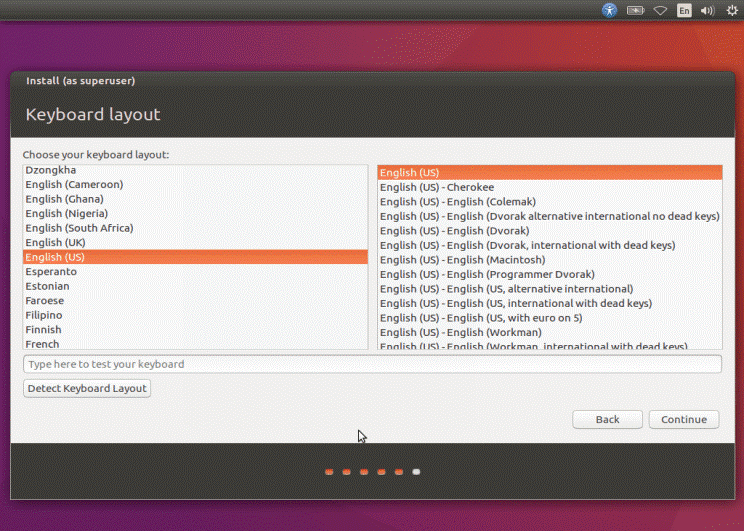
۱۲ – یک Username و Password برای اکانت SUDO مدیریتی خود وارد کنید. یک نام توصیفی برای کامپیوترتان انتخاب (به عنوان مثال : iranros) و برای نهایی کردن نصب Continue را کلیک کنید.
در اینجا تمام تنظیمات مورد نیاز برای شخصی سازی نصب اوبونتو ۱۶٫۰۴ را کامل کردید از اینجا به بعد پروسه نصب به صورت اتوماتیک اجرا خواهد شد تا زمانیکه خاتمه یابد.
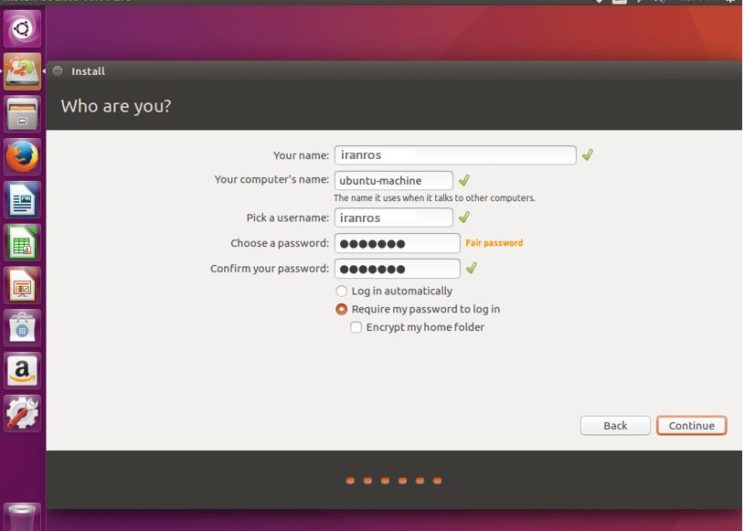
۱۳ – بعد از اینکه پروسه نصب به پایان رسید دکمه Restart Now را به منظور کامل کردن پروسه نصب کلیک کنید.
ماشین Reboot خواهد شد و منوی گراب نمایان خواهد شد و شما باید ظرف ۱۰ ثانیه انتخاب کنید که میخواهید از چه سیستم عاملی استفاده کنید. Ubuntu 16.04 یا Microsoft Windows.
اوبونتو به عنوان سیستم عامل پیش فرض و اول برای Boot شدن در نظر گرفته شده است. در نتیجه تنها کافیست که یا Enter را فشار دهید و یا اجازه دهید ۱۰ ثانیه Time Oute بگذرد که سیستم عامل اوبونتو بوت شود.
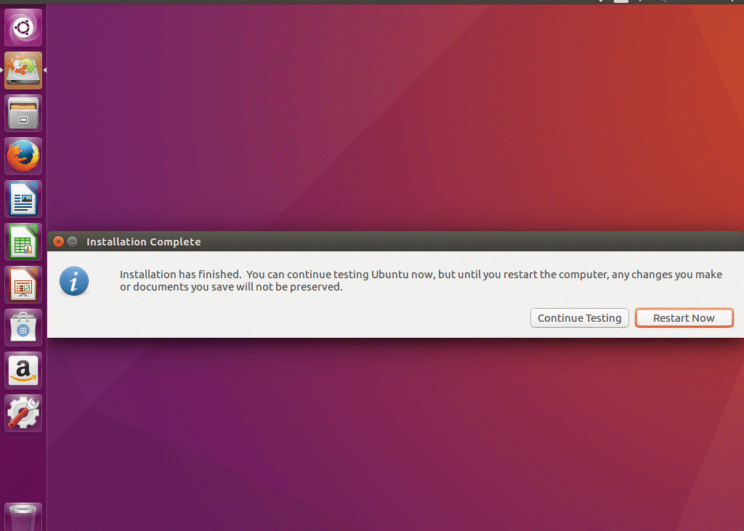
۱۴ – بعد از اینکه Load شدن اوبونتو تمام شد شما صفحه لاگین اوبونتو را مشاهده خواهید کرد و کافیست یوزر و پسوردی که در طول پروسه نصب ایجاد کردید را وارد کنید و از آن لذت ببرید. Ubuntu 16.04 به صورت اتوماتیک از فایل سیستم NTFS پشتیبانی میکند در نتیجه شما میتوانید به فایل های موجود در پارتیشن های ویندوزی تان تنها با کلیک کردن روی درایور ویندوز دسترسی داشته باشید.
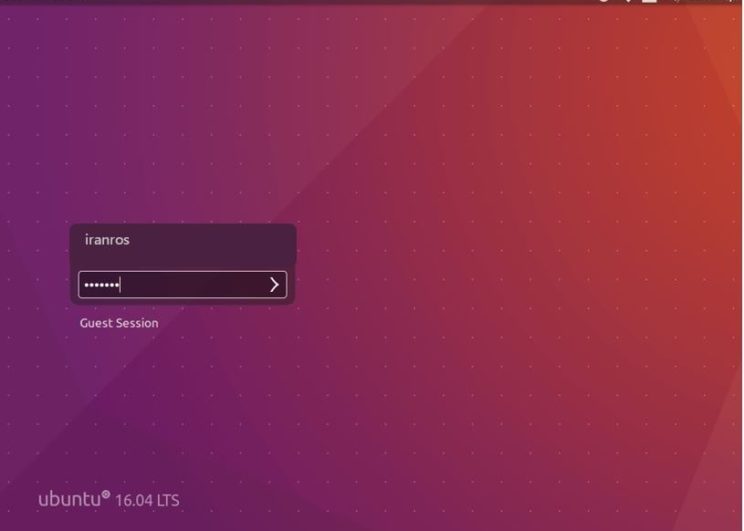
برخی از محتوا برگرفته از : http://linux-zone.org
شروع یادگیری ROS
لذت کار با انواع رباتها در سیستم عامل ربات ROS
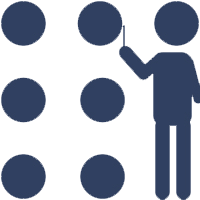
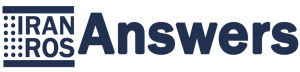
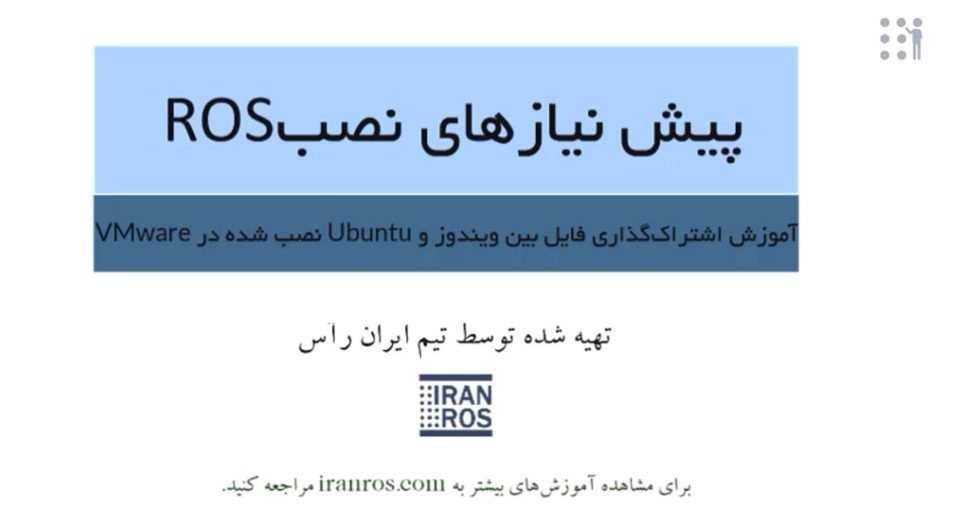
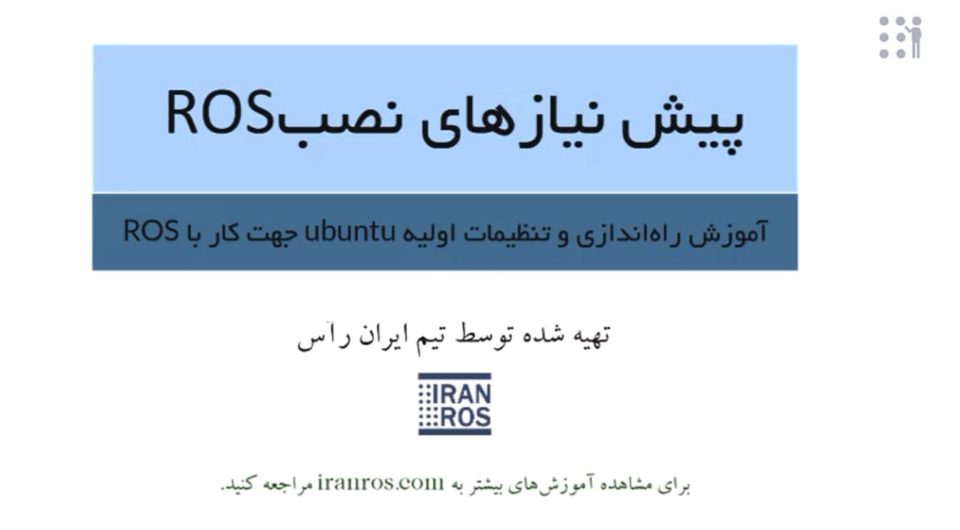
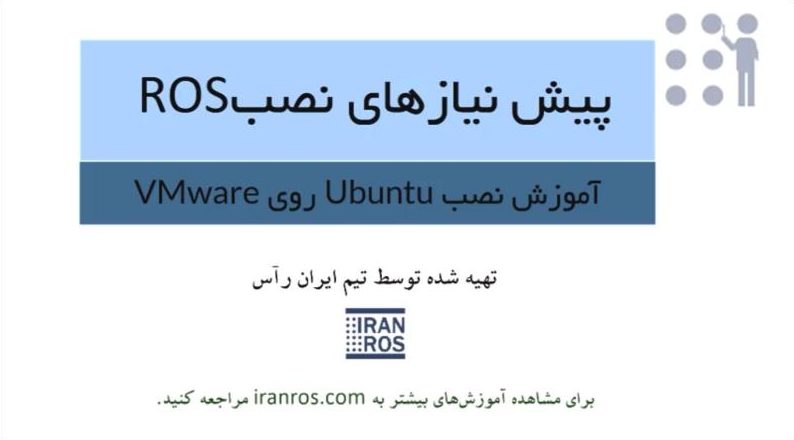
54 دیدگاه
سلام من اوبونتو دارم و میخوام در کنارش ویندوز نصب کنم چجوری باید این کار را انجام بدم؟
سلام
برای این کار باید فرایندهای زیر را انجام دهید:
توجه کنید که وقتی مرحله دوم انجام بشه دیگه سیستم شما بالا نمی اید و برای بالا اوردن اون باید از یک اوبونتو لایو استفاده کنید، پس روی فلش خودتون حتما اوبونتو داشته باشید!!!!!!!)
گام اول) باید یه فضایی را برای نصب ویندوز در هارد خود اختصاص دهید. (پارتیشن باید از نوع NTPS باشد ) برای این کار می توانید از gParted استفاده کنید.
گام دوم) ویندوز را بر روی پارتیشن نصب کنید.
گام سوم) باید بر روی Ubuntu خود یک Grub نصب کنید(برای این کار چون سیستم شما بالا نمی اید باید از یک اوبونتویی که بر روی فلش قرار دارد LiveUSB استفاده کنید و اوبونتوی خودتون رو بالا بیارین و بعد از اون grub را نصب کنید.) برای نصب دستورات زیر استفاده کنید.
بعد از این که نصب شد boot-repair باز میشه، حتما recommended repair را انتخاب میکند. در این صورت grub به خوبی نصب میشه. و میتونید در ابتدای روشن شدن کامپیوتر ورود به هر کدوم از سیستم عامل ها رو انتخاب کنید.
موفق باشید
با سلام خدمت شما و سايت خوبتون
من موقع نصب بعد از اينكه Something else رو انتخاب كردم, درايو D رو انتخاب كردم ولي چون فضاش پر بود گفتم نكنه سرخود فرمتش كنه يهو دستم به اون منفي پايين خورد و بعد يه روت جديد تعريف كردم و مابقي نصب، اما الان مشكل اينه كه درايو D نه توي ويندوز و نه داخل لينوكس ندارم كلا دوتا درايو دارم C و E اما توي ستينگ ويندوز كه رفتم Unallocated drive يا Space زده بود حدود ٥٠٠ گيگ! يعني فرمت شده و از ليست پارتيشن هام خارج شده؟🤯همه اطلاعاتم رو همون درايو بود ممنون ميشم كمكم كنين😣
سلام وقت بخیر
دکمه minus پارتیشن رو حذف میکنه، شما نیاز هست تا دیتاهای خودتون رو ریکاوری کنید، برای اینکار فکر میکنم این ویدئو بهتون کمک کنه.
How to Recover Unallocated Partition with Data on It
موفق باشید.
سلام من هارد اینترنال کامپیوترم خراب شده بود؛تعمیرکار درستش کرد؛وقتی رفتم هارد رو تحویل بگیرم؛ اطلاعات هاردم رو با یک ویندوز دیگه بالا آورد، ویندوز من ۷ بود و پسورد داشت ولی تعمیرکار اطلاعات هاردم رو با یه ویندوز دیگه که پسورد نداشت بالا آورد.میخواستم بدونم چجوری این کارو کرده؟
سلام وقت بخیر من وقتی اولین بار نصب کردم بارتیشن های موجود تو ویندوزم اومد اما دفعه بعد که دوباره سیستمو روشن کردم دیگه بازشون نکرد و نمیتونم از اطلاعات داخلش استفاده کنم چطور میتونم مشکل رو برطرف کنم بدون اینکه اطلاعاتم پاک بشه ممنون میشم کمکم کنین
با سلام
به نظر می رسد این مشکل مربوط به تنظیمات Power در ویندوز ۱۰ باشد. برای برطرف کردن آن می توانید به صورت زیر عمل کنید:
۱-control panel را باز کنید و به بخش power options بروید.
۲- از پنجره سمت چپ گزینه Choose what the power buttons do را انتخاب کنید.
۳-تیک گزینه turn on fast startup را بردارید ( برای این کار ابتدا باید بر روی change settings that are currently unavailable کلیک کنید)
۴- تغییرات را ذخیره کنید.
موفق باشید
سلام خسته نباشید.
من پارتیشن مورد نیاز برای نصب اوبونتو را ایجاد کردم و بعد که وارد محیط نصب اوبونتو(از روی live در فلش) شدم در قسمتی که توی تصاویر این مطلب نوشته شده freespace، در سیستم من نوشته شده unusable؛ حالا من باید چیکار کنم؟
سلام وقت بخیر
در صورتی که در هنگام نصب unusable space را بجای freespace مشاهده می کنید. به معنی این است که شما در حال حاضر ۴ پارتیشن از نوع primary دارید!!! و احتمالاً مطابق تصویر زیر شما قصد نصب بر روی پارتیشن پنجم را دارید.
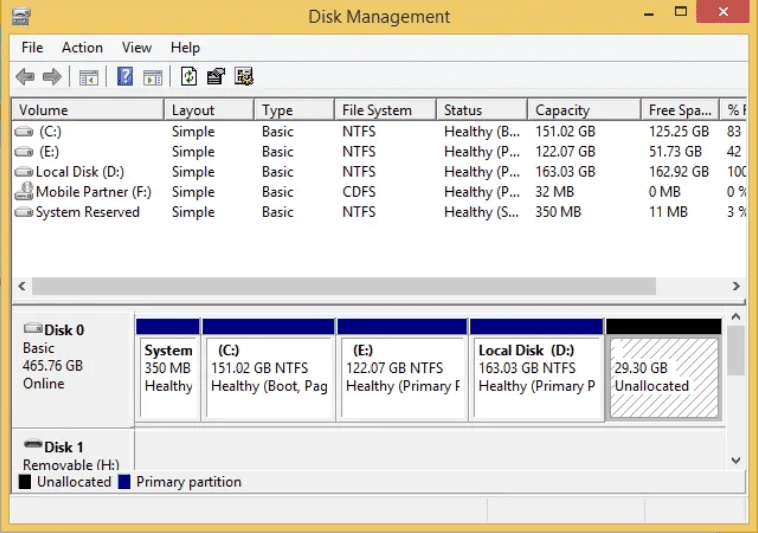
علت اینکه شما با این خطا مواجه شده اید این است که در یک هارد دیسک نمی توان بیش از ۴ پارتیشن از نوع primary داشته باشید.
به منظور حل مشکل خود باید یکی از پارتیشن های خود را حذف نمایید. به عنوان نمونه در تصویر بالا باید از اطلاعات درایو D بک آپ بگیرید و این درایو را حذف نمایید. حال شما ۴ پارتیشن بر روی هارد خود دارید. بر روی بخش unallocated کلیک راست نمایید و در بخش extend Volume مقدار فضای مورد نظر خود برای نصب اوبونتو را تعیین نمایید. و فرایند نصب را دوباره انجام دهید.
موفق باشید.
مرسی از پاسخگویی سریع و به موقعتون، فکر نمی کردم انقدر سریع پاسخ بدهید.
همچنین از توضیح خوب و رسا تون
لطف دارین.
سپاس از همراهی شما
سلام. من ۵ پارتيشن داشتم كه يكي رو حذف كردم. اما نميتونم كمتر از ۴ تا پارتيشن داشته باشم. راه ديگه اي مثل تغيير پارتيشن از حالت primary وجود نداره؟
خب من يه پارتيشن ديگه هم حذف كردم و با وجود داشتن ۳ پارتيشن باز هم unusable نشون ميده. ممنون ميشم راهنماييم كنين
سلام وقتتون بخیر ، من دو تا هارد دیسک دارم روی یکیش ویندوز ده نصب کردم روی یکیش ابونتو واز طریق بایوس انتخاب میکنم که کدوم رو باز کنه اما مجبورم وقتی میخوام از ویندوز استفاده کنم هارد لینوکس رو جدا کنم از سیستم چون هر بار که با ویندوز لاگین میکنم ابونتو دیگه بالا نمیاد (البته انتخاب میشه صفحه لودینگ میاد و جلو تر نمیره) دقیقا نمیدونم کجا مشکل پیش میاد( جایی خوندم که ویندوز فایل های لینوکس موقع بوت دستکاری میکنه ولی صحتش رو نمیدونم) نمیدونم چطوری درست کنم فک نکنم مشکل grub باشه . اگه ممکنه راهنمایی کنید، هر بار که اینطور شده مجبور شدم از اول ابونتو نصب کنم.
سلام وقت بخیر
لطفاً برای نصب ویندوز در کنار لینوکس در دو هارد دیسک جداگانه و رفع مشکل مورد نظر به اینجا مراجعه نمایید.
با سپاس از همراهی شما
سلام خیلی ممنون از توضیحاتتون ببخشید من روی درایو سی فقط ۵ گیگ حافظه دارم می تونم روی درایوهای دیگه نصب کنم یا اینکه از اول یک سیستم عامل سون نصب کنم و حافظه بیشتری به درایو سی اختصاص بدم
سلام وقت بخیر
می توانید بر روی سایر درایو ها نیز نصب کنید.
با سپاس از همراهی شما
سلام و وقت بخیر
ابتدا فضایی که آزاد کردید رو انتخاب کنید سپس ایکن + به صورت خودکار فعال می شود.
با سپاس از همراهی شما
سلام با تشکر از سایت و توضیحات مناسبتون
پس از نصب لینوکس در کنار ویندوز ۱۰ ایا نرم افزار هایی که قبلا در ویندوز نصب شده بودند رو میتونیم با wine در ابونتو ران کرد؟؟
سلام
سپاس از همراهی شما
به کمک Wine شما می توانید برخی از نرم افزارهای ویندوز را در محیط لینوکس نصب و اجرا نمایید.
امکان استفاده از نرم افزارهایی که قبلا در Windows نصب کرده اید در محیط لینوکس به کمک Wine وجود ندارد.
من لینوکس زوبونتو رو کنار ویندوز نصب کردم ولی الان وقتی میخوام از زوبونتو استفاده کنم منو انتخاب سیستم عامل رو بالا نمیاره و مستقیم میره تو ویندوز . چیکار باید بکنم ؟
سلام وقت بخیر
می توانید به اینجا مراجعه نمایید تا مشکلتان را رفع کنید.
با سپاس از همراهی شما
سلام خسته نباشید و ممنون بابت مطلب خوبتون
سوال من اینه که وقتی ابونتو رو به این روش نصب کردیم وقتی سیستم بالا میاد یک پنجره میاره که می پرسه کدوم سیستم عامل رو میخواید اجرا کنید ؟
مثل نصب سیستم عامل Phonix OS ؟
سلام
بله می توانید در زمان بالا آمدن سیستم عاملتان انتخاب کنید که قصد اجرای کدامیک از آنها را دارید.
سپاس از همراهی شما
سلام. آموزشتون عالی بود.تنتون سالم باشه.
فقط متاسفانه صداتون خیلی به سختی شنیده میشد
سلام وقت بخیر
سپاس از همراهی شما
بله متاسفانه صداگذاری از کیفیت خوبی برخوردار نیست.
انشالله ویدئو بازبینی می شود.
سلام.در بخش انتخاب درایو
قسمت بوت لودر من کل هارد رو انتخاب کردم
و سره همین غیر از ویندوز و اوبونتو گزینه ای دیگه ای هم نشون میده مربوط به advance
و درایوی که توش ابونتو نصب کردم توویتدوز نشون نمیده فقط بار اول اورد که اونم خالی نشون میداد و ویندوزمم خاموش نمیشه حتی با shutdown -s
ممنون میشم راهنمایی کنید
Lenovi b5080
ببخشید وقتی میزنم که چک کنه این خطا رو میده
the ./install/hwe-netboot/ubuntu-installer/amd64/pxelinux.cfg/default file failed the md5 checksum verification. your sd-rom or this file may have been corrupted.
میشه بگید مشکل کجاس؟
سلام وقت بخیر و ممنون بخاطر آموزش عالی تون
من لینوکس رو نصب کردم و به خوبی اجرا شد ولی مشکلم اینجاست که الان اصلا توی بوت ویندوزمو برای انتخاب نمیاره و مستقیم وارد لینوکس میشه
باید چیکار کنم؟
ممنون
سلام خسته نباشید . ببخشید ی سوال . من ۳تا هارد دارم .یکی ssd – یکی ۲ ترابایت HDD – یکی هم ۵۰۰ HDD . میخام لینوکس اوبونتو روی یکی از این ها نصب کنم . پیشنهادتون کدومه ؟ و سوال بعدی اینه ک من یک سری اطلاعات روی سیستم دارم و آیا نصب لینوکس کنار ویندوز یا در هارد جدا خطری اطلاعات رو تهدید نمیکنه ؟ یا خدایی نکرده یه وقت مشکلی پیش بیاد و از بین برن ؟ معایبی اگ داره بگین . ممنووون
سلام وقت بخیر
سپاس از همراهی شما
برای نصب همزمان مشکلی در رابطه با حذف شدن اطلاعاتتان ندارید. البته در موقع نصب باید مراحل را به درستی انجام دهید تا خودتان هارد را پاک نکنید!!!!
نصب سیستم عامل بر روی هاردهای ssd توصیه می شود چون سرعت به مراتب بالاتری نصب به هارد های hdd دارند.
موفق باشید.
سلام من لینوکس رو طبق گفته های شما نصب کردم و بعد اینکه ریستارت میشه دیگه فقط ویندوزم بالا میاد و هیچ جایی توی بوت نشون نمیده که لینوکسو بالا بیارم
ممنون میشم راهنمایی کنید
سلام ، من همه کار هایی که گفتین رو مو به مو انجام دادم ولی سیستم رو روشن میکنم مستقیم ویندوز ۱۰ میاد بالا و نمیتونم اتخاب منم مه لینوکس بیاد بالا یا ویندوز
ممنون میشم رهانمایی کنید
سلام
یکی از روش ها می تواند استفاده از نرم افزار easybcd در ویندوز باشد. از قسمت add entry و بخش لینوکس grub2 انتخاب شود و سپس کلید (+) را انتخاب کنید.
سلام ببخشید من وقتی اینستال اوبونتوررو میزنم میگه باید rst رو حذف کنی میشه راهنمایی کنید باید چیکار کنم
سلام از این لینک می توانید استفاده کنید
ویدئو
سلام
من مراحل رو میرم تا انتهای نصب ابونتو،
در مرحله تعیین رمز و در مزاحل آخر اخطار رزولیشن میدهد، باید چه کنم؟ لطفا راهمایی کنید
سلام خسته نباشید…چون من نتونستم فضایی که جدا کردم رو توی نصب به دو بخش تقسیم کنم(فضای ریبوت و هوم) کل اوبونتو رو فقط توی همون فضایی که خالی کرده بودم زدم و نصب کردم.بعد نصب رفتم دیدم اصلا نصب نشده الان هم که میخوام دوباره نصب کنم نشون میده توی همون قسمتی که خالی کردم اوبونتو رو نصب کردم .مشکل از چی هست?
سلام
سوالتون واضح نیست. لطفا سوال را تصحیح کنید. در صورت امکان با تصویر بگذارید.
توصیه می کنم پارتیشن های مربوط به لینوکس را در ویندوز پاک کنید و فرآیند نصب را از نو انجام دهید.
سلام خسته نباشید.
من توی نصب اوبنتو وقتی خواستم درایو رو به دو قسمت تقسیم کنم تا هوم و روت رو بزنم ارور داد نذاشت درایو رو تقسیم کنم به خاطر همون کل لینوکس رو به یک درایو با فرمت روت (/) زدم.وقتی نصب شد تموم شد دوباره ویندوز ۱۰ بالا اومد.نگاه کردم دیدم اصلا اوبونتو نصب نشده .اومدم دوباره نصب کنم توی مراحل نصب نوشته بود اوبونتو روی درایو من نصب هست.
ولی الان چیزی نمیاره مثل اینکه هست ولی نیست.چاره ای داره ؟؟
باتشکر
سلام
یکی از روش ها می تواند استفاده از نرم افزار easybcd در ویندوز باشد. از قسمت add entry و بخش لینوکس grub2 انتخاب شود و سپس کلید (+) را انتخاب کنید.
سلام وقت بخیر من اوبونتو و ویندوز با بوت درست داشتم اما بعد از مدت یکسال نیاز شد ویندوز را ریپیر کنم حالا دیگ بوت را ندارم برای رفتن به ابونتو کاری که در نظرات دوستان دیگ جواب داده بودید انجام دادم اما از دو کدی ک گفتید بزنم اولی انجام میشه و ابدیت میشه و دومی که اینستال بوت ریپیر هستش اینیبل میزنه و کارزی نمیکنه چیکار باید بکنم تا بوت دوباره برام بالا بیاد و از هردو سیستم عامل بتونم استفاده کنم؟؟ ممنون از راهنمایی و وقتی که میزارید
سلام
اگر می توانید به ویندوز وارد شوید از نرم افزار easy bcd استفاده کنید. در غیر این صورت می توانید از live cd برای ورود به اوبونتو و سپس از نرم افزار boot-repair برای تصحیح بوت استفاده کنید. سپس از sudo update-grub استفاده کنید.
ببخشید من وقتی میزنم که چک کنه این خطا رو میده
the ./install/hwe-netboot/ubuntu-installer/amd64/pxelinux.cfg/default file failed the md5 checksum verification. your sd-rom or this file may have been corrupted.
میشه بگید مشکل کجاس؟
سلام من اوبنتو و ویندوز را کنار هم دارم حال میخوام یکی از دیسک های دیگر ویندوز را به اوبنتو اختصاص دهم تا فضای اوبنتو بیشتر شود ایا این امکان پذیر است؟
سلام
احتمالا قصد دارید فضای home را افزایش دهید ولی اگر از تخصص کافی برخوردار نیستید این کار را توصیه نمی کنیم ولی می توانید از نرم افزار gparted در اوبونتو استفاده کنید. امکان دارد grub را دچار مشکل کنید و grub rescue را فعال کنید که این بخش نیازمند استفاده از دستوراتی برای تصحیح بوت می باشد.
سلام
من زدم روی یک هاردم نصب شه بعد هنگام نصب یک خطایی داد بعد ری استارت اومد زدم بعد رفت روی لایو بع پشیمون شدم فلش رو کشیدم سیستم رو ری استارت کردم ویندوز ۱۰ اومد بعد دیس پی سی رو که باز کردم فقط هارد قبلیم بود اون هاردی که می خواستم نصب کنم نیست کلا
تر خدا کمکم کنیییییییییید
سلام
وقتی اوبونتو را نصب می کنید درایوهای مربوط به اوبونتو دیگر در بخش ویندوز نمایش داده نمی شوند. اما از بخش disk management می توانید آنها را ببینید. در این بخش هر آنچه که ntfs نیست مربوط به اوبونتو می باشد. با delete volume می توانید آنها را تبدیل به freespace کنید تا در ویندوز نمایش داده شود. (البته دقت کنید درایوهای دیگر را پاک نکنید)
سلام وقتتون بخیر
من ویندوز۸٫۱ دارم رو سیستمم میخواستم ubuntu نصب کنم چکار باید انجام بدم؟؟
سلام من از کاای لینوکس استفاده میکنم الان روی یه هارد دیگه ویندوز نصب کردم و سیستم بوت میشه و گزینه انتخاب سیستم عامل میاد روی گزینه کالی سیستم بالا میاد و بوت میشه اما وقتی روی ویندوز کلیک میکنم گزینه تنظیمات ویندوز و ریستارت میاد. میتونین کمک کنین بفهمم مشکل از کجاست؟
سلام
رو کامپیوتر دو تا هارد دیسک دارم
یکیش رو به دو تا پارتیشن تقسیم کردم که روی درایو C ویندوز نصب کردم و درایو D هم برای فایهامه
میتونم روی هارد دیسک دوم، اوبونتو (یا توزیع دیگه ای لینوکس) رو نصب کنم؟
اگه این کار نکته مهمی داره، ممنون میشم بهم بفرمایید
با سلام نصبت به سایت های دیگر راهنمایی شما کاربردی تر می باشد لطافا می توانید من را راهنمایی کنید رو کامپیوتر برادرم قبلا ویندوز ۷ نصب کرده بودم الان از من خواست دوباره این کار را انجام بدم کیبوردش سالم بود وقتی ریست کردم دیگر کیبرد ش را شناسایی نکرد ۲ تا کیبورد دیگر وصل کردم آنها هم شناسایی نکرد از قسمت بازیابی داخل کنترل پنل شروع به نصب ویندوز کردم الان رسیده به قسمتی که مدل مینبرد رو میپرسه ولی همین طور مانده چه بکنم سپاس گزار هستم اگر من را راهنمایی کنید به هیچ شکلی کیبورد کار نمی کند
سلام. من ویندوزم فقط یه درایو داره. اگه بخوام لینوکس کنارش نصب شه, اطلاعات درایو پاک میشه, درسته؟
سلام من ویندوزم ۱۰ هست اما پارتیشن هاردم mbr . میتونم اوبونتو رو نصب کنم در کنار ویندوز ۱۰؟